Най -добрите инструменти за извършване на процедурата за клониране на HDD

- 3597
- 1046
- Sheldon Heller
В определени случаи потребителят може да се наложи да прехвърли информация от едно вътрешно устройство на друг, много често заедно с инсталираната операционна система. Ако говорим за големи количества данни и необходимостта от точното копиране на HDD, например, когато заменяте устройството, тогава решението се клонира на използвания твърд диск. Много действия могат да се извършват ръчно, но дори и да трябва да прехвърляте само потребителски данни, в зависимост от силата на звука, процесът може да се забави на часовника, а системата и необходимия софтуер ще трябва да бъдат повторно набиване, следователно е повече Ефективен за такива цели за използване на специализиран софтуер.

Процедура за клониране на твърди дискове.
Какво представлява клонирането на твърд диск
Процедурата е пълно копиране, прехвърляне на данни от сектори в нов HDD или SSD носител, посочен от вас, който позволява буквално да „клонира“ съществуващия източник. Съдържанието в края на процеса ще бъде достъпно в същата форма, каква С други думи, всички данни „ще се преместят“ в друг носител. Всичко ще бъде точно като на оригиналното устройство, докато можете да извършите пълно клониране на HDD или някои от неговите секции. В определени случаи това ще изглежда по -приемлив вариант.
Важно. Тъй като създаденият клон ще бъде напълно идентичен с предишния носител, е необходимо да се гарантира, че донорът не е заразен с вируси.За да клонираме устройството с файлове, структура и секции, не е необходимо обемът на двете устройства, източникът и клонинг. Така че, ако няма начин или желание да клонирате целия диск, можете да копирате само това, от което наистина се нуждаете.
Защо да извършвате клониране на твърд диск
Всеки потребител има свои цели в изпълнението на определени задачи, включително това. На първо място, клонирането на твърд диск се прави за собствения си комфорт и спестяване на време. И така, процедурата се извършва по следните причини:
- Замяната на стар твърд диск с нов HDD или по -продуктивен SSD (вторият вариант днес става много популярен, поради факта, че наскоро цената на солидните задвижвания стана адекватна по потребителските стандарти, тенденцията за придобиване на устройства има увеличен).
- Друга причина, която трябва да бъде привързана от твърд диск, е прехвърлянето на инсталираната ОС. Така че, след като сте завършили процедурата, можете да използвате същата операционна система Windows, с всички негови компоненти и настройки. На нов носител няма да се налага да инсталирате Windows или да конфигурирате всичко необходимо, за да работите на компютъра. Нищо няма да се промени дори, освен че в случай на прехвърляне в SSD системата ще стане много пъти по -бърза.
- Синхронизиране на работата за различни компютри. Не става въпрос за мащаба в границите на всеки проект, конкретна програма или услуга, за това можете да изпълнявате други, по -малко глобални действия. Поради възможността за клониране на твърд диск, можете да разширите собственото си поле на активност и да се чувствате възможно най -удобно в собствената си работна среда, когато използвате различни устройства.
- Създаване на резервно копие на данни. За много потребители информацията, записана в паметта на устройството, е от голямо значение, особено ако е лична и не е никъде другаде, освен на конкретно устройство. Няма вечна гаранция за всякакъв вид носители и рано или късно устройството може внезапно да се провали. В същото време не всеки потребител ще повери определени данни с услуга за съхранение в облак, а обемите могат да надхвърлят допустимите съоръжения за съхранение или ще трябва да плаща.

Клониране на комунални услуги и програми
Неподходящо е да се обработват данни в мащаба на твърдия диск с ръчни данни за мащаба на твърдия диск, още повече, че има абсолютно никаква нужда да го правите, защото за тази цел има специални инструменти и в голям асортимент Това ви позволява лесно и бързо да извършвате операции за клониране. Сред софтуера можете да намерите както безплатни, така и търговски продукти. Някои приложения са в състояние да изпълняват само клониране, за други възможността за създаване на клонинг на HDD в никакъв случай не е единствената функция. Тук вече можете да изберете коя програма да използвате, всичко зависи от това коя от вариантите за него ще бъде по -предпочитана. Ще разгледаме няколко удобни програми и ще разберем как да клонираме твърд диск с операционната система Windows 10 или 7.
Преди да започнете работа с някое от приложенията, трябва да свържете ново устройство към съответния интерфейс на устройството, а също така да се уверите, че процесът няма да бъде прекъснат. Батерията трябва да се зарежда на лаптопа, докато на всеки компютър всички фактори, които могат да пречат на изпълнението, трябва да бъдат изключени, след което вече можете да преминете към клониране на действия. Процедурата в различни програми е подобна и може да се извърши интуитивно, но все още има някои разлики, така че ще разгледаме по -подробно процеса на създаване на клонинг на твърд диск в популярни приложения.
Farstone Restoreit Pro
Помощната програма се изплаща, създава резервни копия и се използва за възстановяване на данните в случай на загуба при различни условия, например в резултат на неуспехи, инфекция на устройството с вируси и други мажорки сили. Клоновете на дисковете не създават софтуер с този софтуер, но възстановяването на Pro функционалността ви позволява да възстановите ОС, дори когато Bootloader е повреден, поддържайте историята на файловите трансформации, наблюдавате твърдия диск или неговите специфични секции, пълни и кумулативни резервации също са също са резервации на разположение.
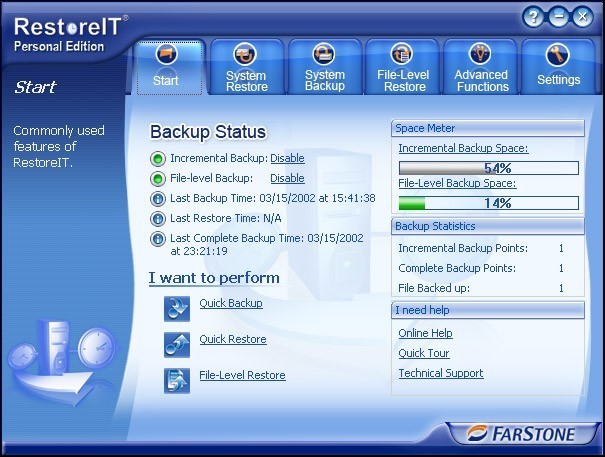
Aomei backupper
Добра програма с удобна навигация, предлагаща възможностите на архивиране и клониране на HDD, избрани секции, както и операционната система. Софтуерът на основната версия се разпространява безплатно. За да използваме AOMEI Backupper за прехвърляне на данни, изпълняваме следното:
- Стартирайте софтуер и в лявото меню преминаваме към секцията "Clone".
- Тук избираме "дисков клонинг", ако трябва да клонирате твърдия диск.
- Посочете източника ("Източник на диск") и щракнете върху бутона "Next".
- Сега ще изберем целевия диск ("Destination Disk"), към който данните ще "преместят", щракнете върху "Напред".
- Процесът ще започне автоматично, след приключването му ще е необходимо да се рестартира.
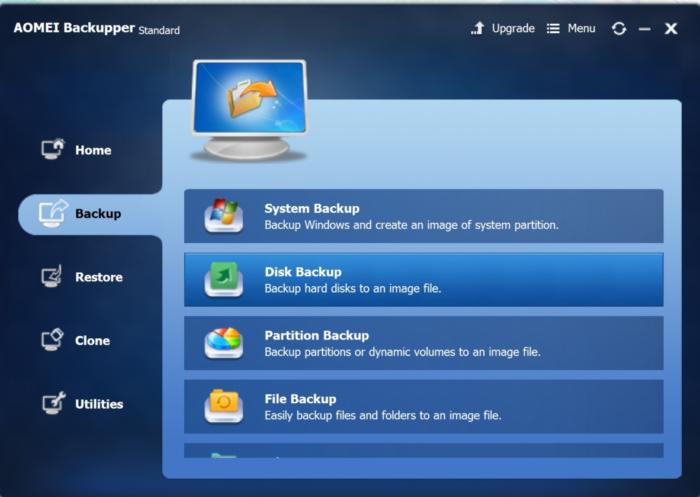
Удобен резерв
Много удобна и проста програма на руски език, която ви позволява да правите копия на дискове с пълно запазване на структурата на HDD дисковете. Процедурата за клониране е автоматизирана, която ще запази потребителя от ръчно почистване, пренос на данни и премахване на различни грешки в регистъра. Софтуерът се изплаща, но има и безплатна версия, предназначена за 30 дни, ще бъде достатъчно за клониране. Работата с удобно архивиране е лесна:
- Стартирайте софтуера и изберете типа на задачата "Създаване на резервно копие", щракнете върху "Напред".
- Посочваме данните за копиране, за които разгръщаме клона "Disk Clone", където избираме "възстановяване на системата", щракнете върху "Добавяне".
- Празнуваме секцията „Физически диск“ (това е твърдият диск).
- Сега трябва да посочите целевия диск за „преместване“ към ИТ данни, след което щракнем върху „Напред“.
- Избирайки вида на копирането, отбелязваме „Пълно“.
- Следващата стъпка "компресия и криптиране" може да се пропусне, без да променяте нищо, ако не ви трябват.
- На следващия етап оформлението ще бъде настроено, но ние не се интересуваме от него, затова щракваме „Напред“.
- Въведете името на задачата, щракнете върху бутона „Готово“, след което ще започне процедурата на пълното клониране на HDD, в края на който е необходимо да се рестартира устройството.
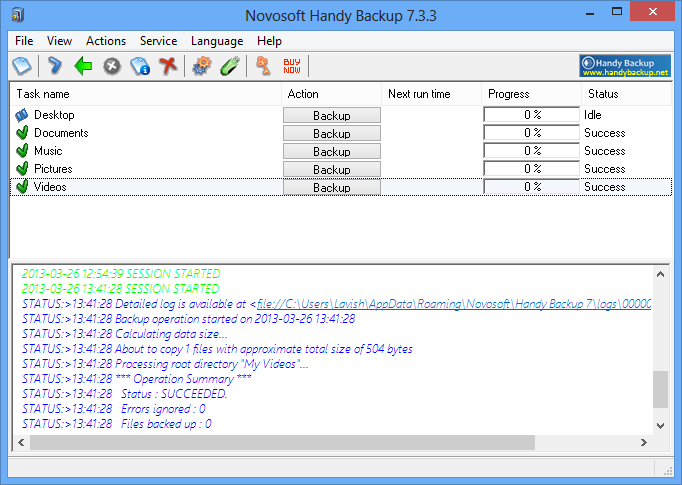
Рене Бека
Проста програма с интуитивно меню, което ще помогне само на няколко кликвания на мишката да извърши процедурата за прехвърляне на цялата информация от медиите, индивидуалните каталози или специфичните системни секции. За да извършим операцията, изпълняваме следните стъпки:
- Ние стартираме помощната програма Renee Becca.
- Отиваме в секцията "клонинг" (в левия блок на интерфейса) и изберете елемента "Клон на твърдия диск". Можете също да направите клонинг на секция или да преместите само системата.
- В прозореца, който се появява, трябва да посочите устройството на източника (източник) и целта на клонирането (устройството, за което копираме данните).
- Забелязваме елемента "Направете целевия диск зареждане ...".
- Ние разкриваме списъка, като натискаме бутона "Още" и маркираме клона на елемента "на всички сектори ...", в този случай процедурата ще отнеме много време, но ще направи новото устройство и идентично с предишния.
- Стартирането на процеса се извършва чрез натискане на бутона "клониране" в долната част на прозореца.
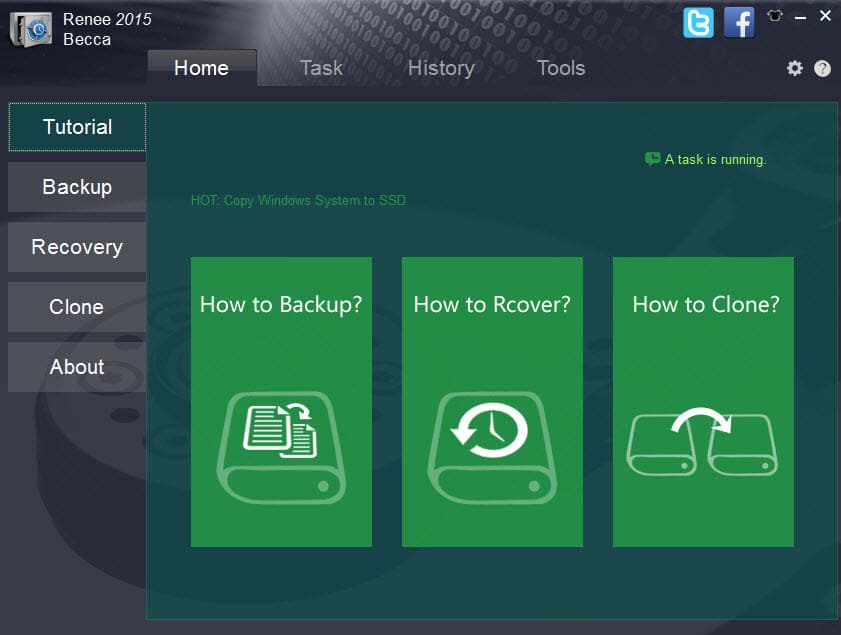
Директор на диска Acronis
Платена, но многофункционална програма. За процедурата за създаване на клонинг на твърд диск можете да използвате пробна версия. Софтуерът се характеризира с удобство и добра скорост, както и поддръжката на множество версии на Windows. Благодарение на софтуера можете да клонирате носители с различни файлови системи. Помислете как да направите твърдо клониране с помощта на директор на диска Acronis:
- Изберете клониран носител (не секция, а по -специално на твърд диск), щракнете върху PKM, за да се обадите на главен клонинг, изберете опцията „Клонирайте основния диск“.
- В новия прозорец посочваме целевото устройство, където ще бъде изпълнен трансферът на данни. Ако има някаква информация за „получателя“, тя ще бъде пренаписана. Щракнете върху "Напред", след като изборът е направен.
- Следващият прозорец включва избор на метод за клониране. Ако искате новото устройство да бъде напълно идентично с „донора“, изберете елемента „One to One“ и щракнете върху „Complete“.
- В основния прозорец ще трябва да потвърдите действието с HDD, за което щракнете върху „Прилагане на операциите на изчакване“, потвърдете намерението.
- Програмата ще рестартира компютъра и ще завърши процедурата.
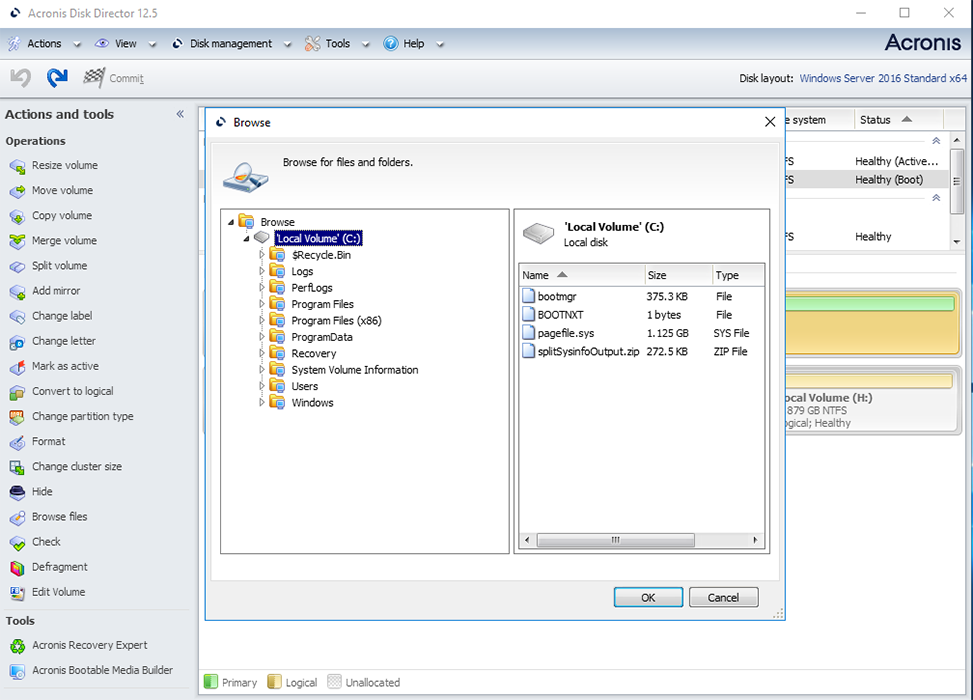
Макриум отразява
Безплатна програма, която предоставя възможност за клониране на твърд диск изцяло или частично, поддържаща Windows 7, 8, 10 и други, както и различни файлови системи и носители. Помощната програма използва многостепенно криптиране, гарантирайки безопасността на данните, работи с висока скорост и в допълнение към клонирането, също създава изображения на секции или дискове (след възстановяването на ОС те могат да бъдат вградени в стандартния проводник на Windows). Интерфейсът е прост, но няма подкрепа на руския език. Също така, сред недостатъците на бонуса под формата на рекламен софтуер. Помислете как да клонирате диска чрез макриум отразяване:
- Стартирайте софтуер и изберете устройството, което ще бъде първоначалното.
- Кликнете върху „Клонирайте този диск“.
- Отбелязваме секциите за „донора“, които трябва да бъдат клонинг.
- Щракнете върху „Изберете диск, за да клонирате в ...“ и посочете устройството, където прехвърляме информацията.
- Кликнете върху "Завършете" и очаквайте края на процеса.
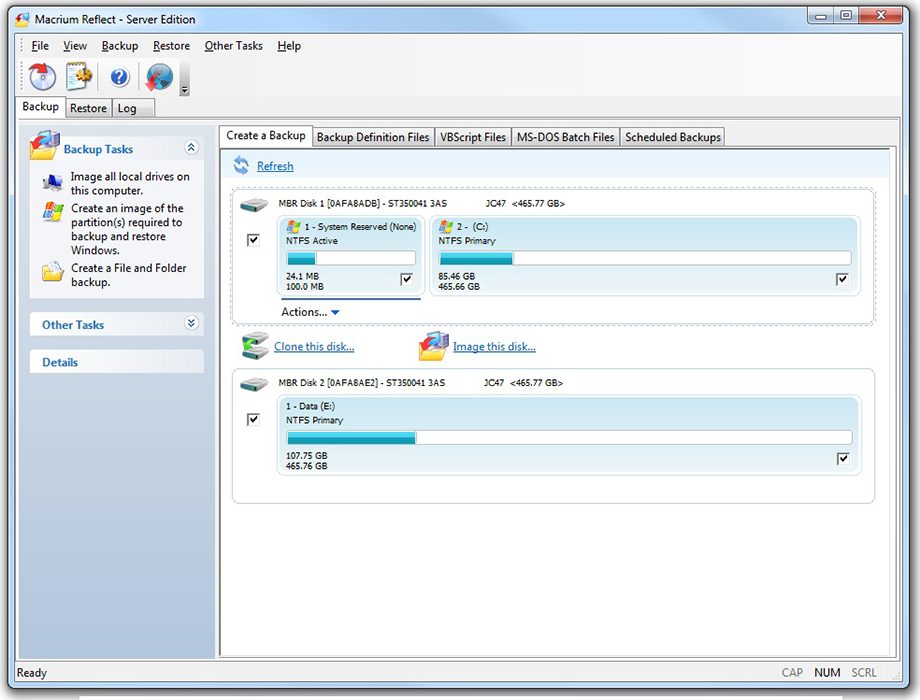
Paragon Drive Backup Personal
Програмата е инструменти за създаване на резервни копия, възстановяване и клониране на дискове и техните секции. Неговият интерфейс е прост и удобен и всички манипулации по време на работата ще бъдат придружени от подканите на „Учителя“, така че няма да се налага да изучавате инструкции за работа в приложението. Програмата се стартира изпод Windows и от зареждащия превозвач. Софтуерът се плаща, но за клониране ще бъде достатъчен и пробна версия ще бъде достатъчна. След като стартирахме приложението, извършваме следните действия:
- Създаваме акаунт, като посочваме имейл и лични данни.
- В блока отляво щракнете върху „Моето ново архивиране“.
- Изберете източника в полето „Източник на резервно копие“ и устройството, на което записваме данните в полето „Дестинация“.
- Има няколко настройки, но не можете да промените нищо. Процесът ще започне след натискане на бутона "резервно копие сега".
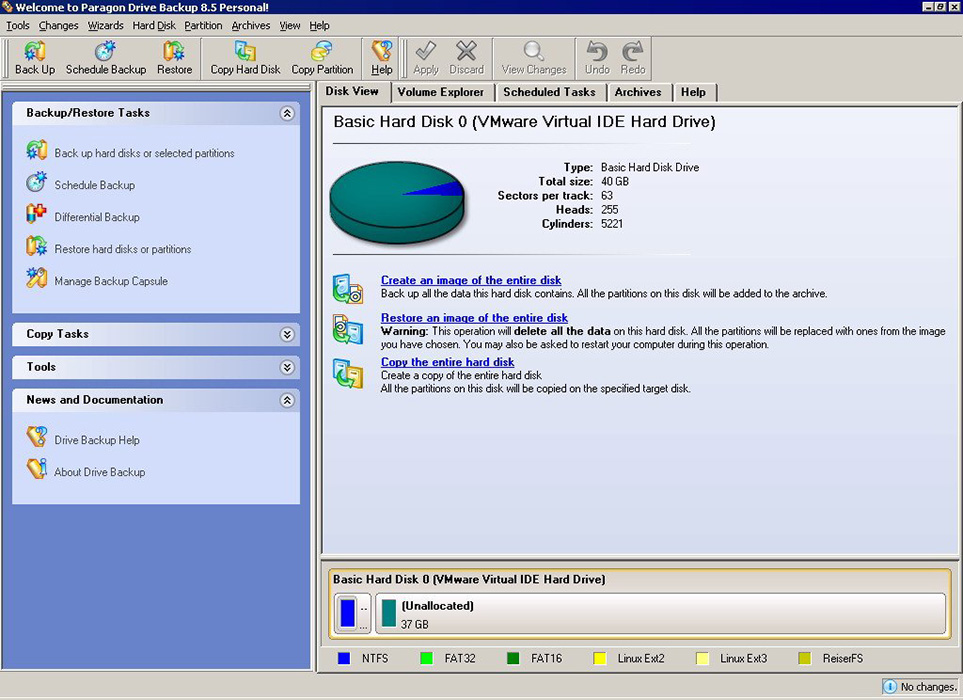
Hdclone
Прост и разбираем интерфейс на универсална помощна програма ви позволява да клонирате твърд диск от сектори дори неопитен потребител. Програмата работи с Windows 10, 8, 7, XP и е в състояние да копира дисковете изцяло или отчасти. За клониране на HDD с помощта на HDClone изпълняваме следното:
- Ние отваряме програмата, на основната страница отиваме в секцията „Бърз избор“.
- В блока „Clone“ щракнете върху „Диск“.
- В прозореца, който се появява, изберете източника на устройството.
- Сега изберете целевия диск от списъка с устройства.
- Извършваме налични настройки, като отбелязваме необходимите функции. Опцията за интелигентно копие ще направи копие на абсолютно идентичен оригинал, а също така ускорява процедурата за прехвърляне на информация. Ако е необходимо, е възможно да се отбележи функцията "дефрагментация", тя ще се извърши след основния процес. Когато са направени необходимите настройки, щракнете върху „Напред“.
- След приключване на процеса ще изисква рестартиране.
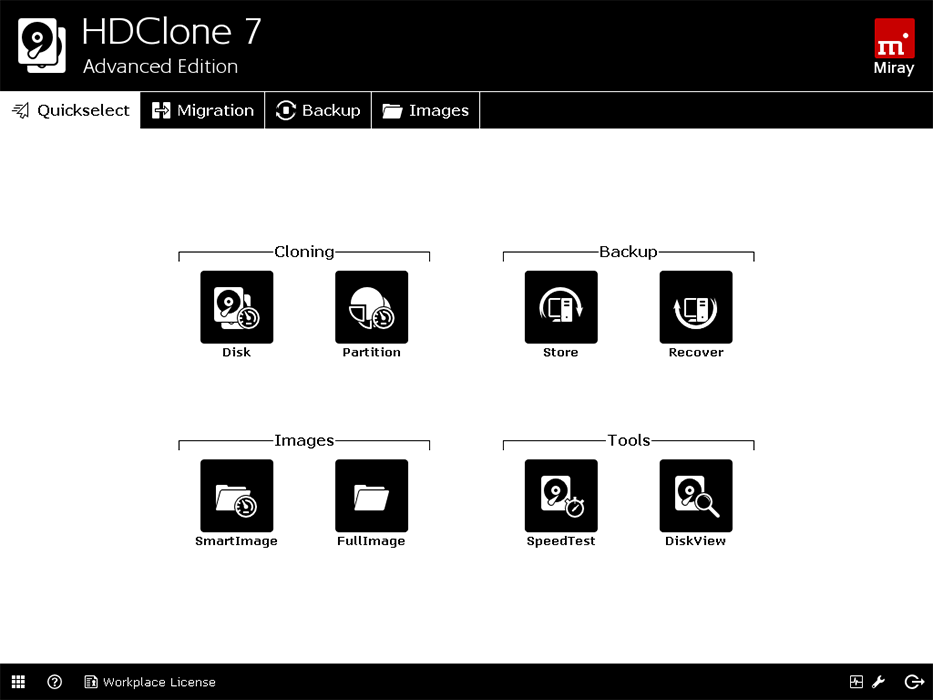
Елеуз Копиране на диска
Функционална програма, която клонира HDD по сектори и работи с всякакви файлови системи. Софтуерът ви позволява да клонирате както целия диск, така и неговата част, включително отдалечени, скрити и защитени елементи. За процедурата за клониране има доста достатъчно безплатна демо версия. Продуктът не е русифициран, което може да причини неудобство на някои потребители. Друг недостатък е реклама, която отива в софтуера от парен локомотив, но като се има предвид фактът, че полезността е безплатна и достатъчно добра, можете да затворите очите си за това. За да извършим HDD клониране, правим следното:
- Ние стартираме помощната програма и избираме режим на работа на дисковия режим, за да създадем сто процента диск (възможността за клониране на отделни секции също е налична, за която трябва да изберете режима на дяла).
- Изберете източника и щракнете върху бутона „Следващ“ в долната част на прозореца.
- Можете също да отбележите елемента "сектор по секторно копие", който ще направи идентичния диск поради копирането на всеки сектор.
- Изберете устройство, където ще запишем информацията и щракнете върху „Напред“.
- Презареждане, за да завършите процедурата.
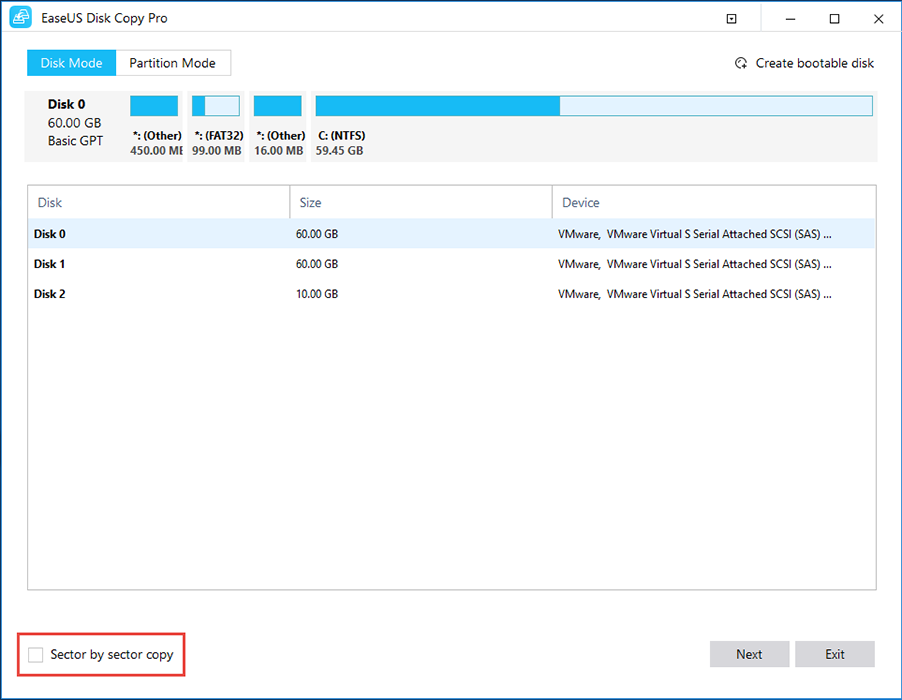
Acronis True Image
Друг добре познат продукт, който се отличава с мултифункционалност и също се използва за клониране на твърдия диск. Помощната програма прехвърля избраните секции, файлове или целия диск, включително скрити елементи. Създадените клонинги могат да бъдат запазени в облачния облак Acronis, откъдето ще имат достъп до тях от всяко устройство. Приложението може да се стартира от DVD-диск или флаш устройство, интерфейсът е прост и удобен, руският език се поддържа, така че е удоволствие да се работи с Acronis True Image, въпреки значителната цена на продукта (пробната версия е проектиран за 30 дни). Можете да направите HDD клон с помощта на този инструмент, както следва:
- Стартираме програмата и отиваме на инструментите (в блока на левия прозорец), където избираме „клониране на дискове“.
- Предлагат се два режима на работа - автоматичен и ръчен. Ако нямате достатъчен опит, по -добре е да изберете първата опция и да щракнете върху „Напред“ (когато изберете втората опция, можете да управлявате процеса).
- Празнуваме изходния диск, щракнете върху „Напред“.
- Сега отбелязваме устройството, на което ще прехвърлим информацията, щракнете върху „Напред“, след което ще стартира процесът.
- В края на процедурата рестартирайте компютъра.
След като клонирате през някой от инструментите, можете да изключите стария диск или да промените приоритета на зареждането в настройките на BIOS. Можете да посочите новия носител, от който ОС трябва да се зарежда чрез Advanced BIOS функции - първо устройство за зареждане или зареждане - 1 -ви приоритет за зареждане, в зависимост от версията на BIOS.
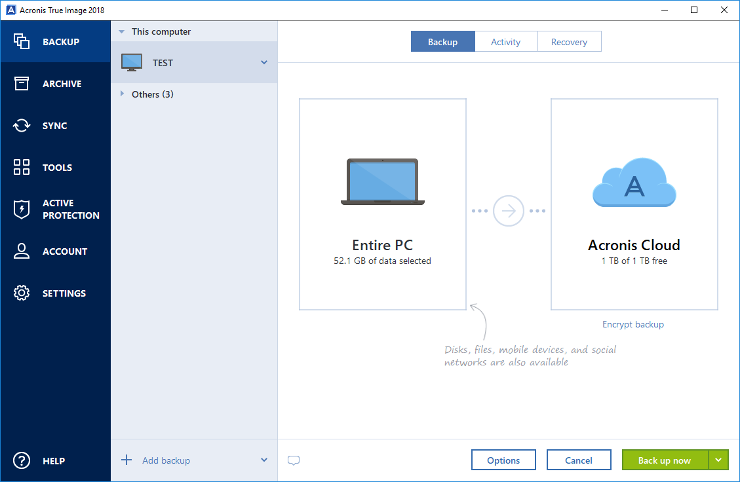
Характеристики на информационното клониране от HDD до SSD
Клонирането на HDD на SSD заслужава специално внимание, което наскоро стана особено уместно. Причини за прехвърляне на ОС от HDD на твърдо -статно устройство няколко. Но основното е да се увеличи скоростта на работа.
Не е тайна, че твърдите задвижвания на новото поколение са много пъти по -бързи от обичайните твърди дискове. Така че, ако клонирате от HDD до SSD системата, ще получите много по -продуктивна ОС. В допълнение, всеки софтуер ще работи по -бързо при SSD, така че прехвърлянето на операционната система и софтуера ще увеличи комфорта и ефективността на работата в компютъра.
Сега директно за това как да клонирам HDD на SSD и какво ще се направи за това. В такава задача няма нищо сложно.
Можете да клонирате HDD системата на SSD и да изградите инструменти, създавайки изображението на Windows и да посочите новото устройство като място за копиране на информация. След това ОС ще трябва да бъде отстранена от твърдия диск, да изключите стария диск или да промените приоритета на обувката в BIOS. Когато прехвърляте данни в SSD (по -препоръчително е да прехвърляте само системата и програмите) не забравяйте за обема на новия носител, тъй като твърдите задвижвания не се различават по голям капацитет. За успешното клониране на твърдия диск SSD не трябва да е по -малък от информацията „движеща се“ към него.
Когато ОС се премести от HDD към SSD, не забравяйте да проверите изпълнението.
Практиката показва, че не всеки е склонен да прехвърля системата от HDD към SSD. Това се дължи на по -голямата надеждност и стабилност на стандартния твърд диск. Обикновено ОС остава на HDD и всички програми, игрите вече са инсталирани на SSD.
Процедурата за архивиране може да се извърши от редовни инструменти, но все пак е по -лесно да се извърши със специален софтуер, тъй като програмите ви позволяват да копирате скрити файлове. В същото време повечето комунални услуги са свободно достъпни или имат пробни версии, което е напълно достатъчно за обикновен потребител.
- « Сървърите на Rockstar не са достъпни за диагностика и лечение
- Целта на програмата Adobe Creative Cloud и основните операции с нея »

